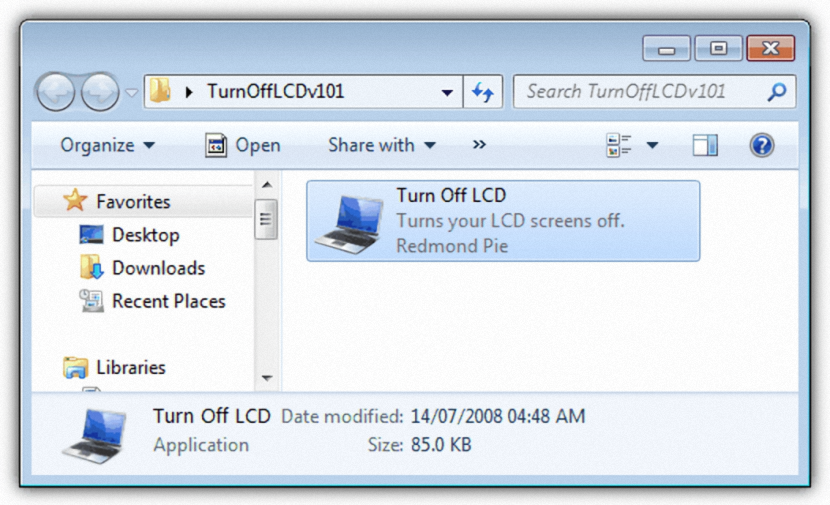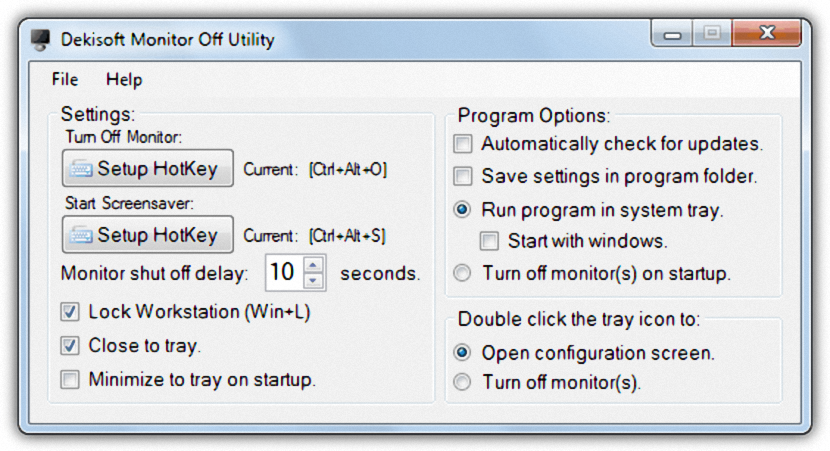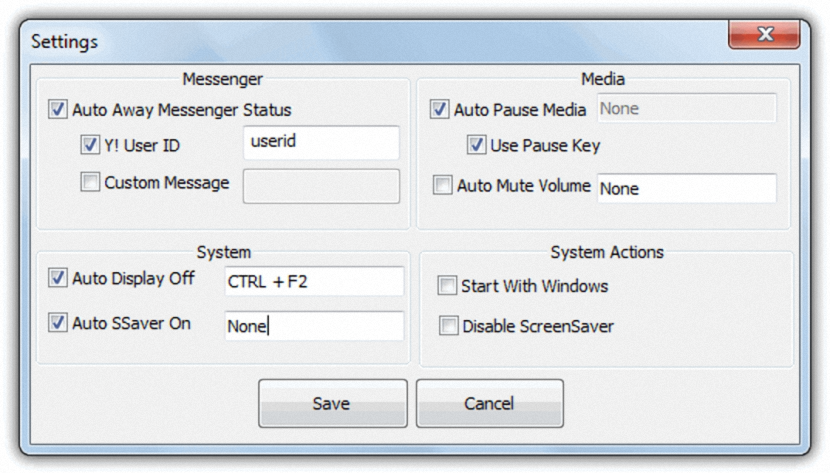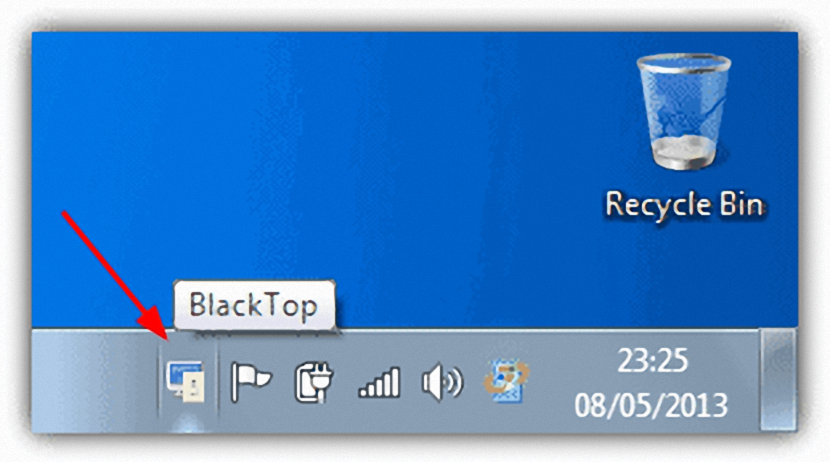¿Que te parecería apagar voluntariamente la pantalla de tu ordenador personal para escuchar música únicamente? Muchas personas suelen realizar este tipo de tareas con una simple y única acción, es decir, cerrando la tapa de su ordenador personal en el caso de que este sea un portátil; lastimosamente la misma situación no se la puede llegar a realizar en un ordenador personal de escritorio pues su monitor, no se encuentra ensamblado al CPU.
Suponiendo que deseemos escuchar agradable música que se encuentra guardada en nuestro disco duro, podríamos hacer el intento de apagar esta pantalla del ordenador desde las opciones de energía.
Apagar la pantalla del ordenador personal portátil voluntariamente
Vamos a asumir que esta necesidad la necesitamos ejecutar desde un ordenador portátil, siendo esta una de las áreas más fáciles para realizar; lo único que necesitamos hacer, es dirigirnos hacia las «opciones de energía» y posteriormente, programar para que el ordenador no se apague cuando nosotros cerremos la tapa del mismo. Con ello, solamente tendremos que empezar a colocar la música que sea de nuestro agrado, cerrar la tapa y seguir disfrutando de un grato momento. Cuando levántemos la tapa del ordenador portátil la pantalla se encenderá nuevamente.
- 1. Turn Off LCD
Ahora bien, si nuestro ordenador personal es de escritorio el truco que mencionamos anteriormente no llegará a funcionar en ningún instante. Lo que si podemos hacer, es emplear a una herramienta de nombre «Turn Off LCD» que es portátil y gratuita a la vez.
Cuando deseemos que la pantalla se apague tendremos que darle doble clic al ejecutable; solamente bastará con tener que tocar cualquier tecla o mover el ratón para que la pantalla se vuelva a encender. Mientras la pantalla este apagada el ordenador seguirá encendido y por tanto, podríamos dejar que se esta reproduciendo música en todo este momento.
- 2. Monitor Off Utility
A pesar de que la herramienta que mencionamos anteriormente puede ser muy útil para todos, el inconveniente se da en que tenemos que darle doble clic obligatoriamente para que la pantalla del monitor se apague. Una mejor alternativa nos ofrece «Monitor Off Utility», pues con ella tendremos la posibilidad de programar un atajo de teclado que nos ayude a apagar monitor.
Según la captura que hemos colocado en la parte superior, con esta aplicación podríamos definir cualquier tipo de atajo de teclado para que el monitor se apague. Además de ello, también existe la posibilidad de que esta herramienta se ejecute conjuntamente con Windows y que se mantenga activa en la «bandeja de tareas». Una interesante idea propuesta por su desarrollador menciona, que el usuario podría llegar a programar a la tecla de función (fn) para que el monitor se apague, misma que se ubican de en la parte inferior izquierda del teclado.
- 3. Monitor Energy Saver (MonitorES)
Esta alternativa tiene una pequeña similitud con la que mencionamos anteriormente, y es que aquí también tendremos la posibilidad de programar un atajo de teclado que ordene al monitor que se apague en ese instante.
La interfaz se divide en dos secciones distintas, debiendo prestar atención únicamente a la que se encuentra en la parte inferior (System). Allí se encuentran los dos campos que deberás utilizar para el efecto, es decir, programar un atajo de teclado que apague el monitor y programar otro completamente distinto que en cambio lo encienda nuevamente; adicionalmente podrías activar la casilla que te ayudará a desactivar el «salvapantallas» pues este último, podría forzar a que el monitor se encienda.
- 4. BlackTop
Una última alternativa que vamos a mencionar por el momento lleva el nombre de «BlackTop», la cual viene configurada de forma predeterminada por parte de su desarrollador.
Para que el monitor se apague se tendrá que hacer uso del atajo de teclado «Ctrl+Alt+B», debiendo presionar cualquier tecla o mover el ratón para que se vuelva a encender. La herramienta se alojará a su respectivo icono en la bandeja de tareas de Windows, pudiendo acceder hacia allí si deseas configurar alguno de sus parámetros.
Todas y cada una de estas herramientas que te hemos mencionado las puedes utilizar en cualquier versión de Windows y completamente gratis, mismas que además son portátiles.